Come spegnere il LED di Sonos Player

I LED bianchi luminosi si sono progressivamente trasformati in tutti i tipi di dispositivi elettronici. Se possiedi un lettore Sonos, sei già consapevole che anche loro sono dotati di un LED bianco luminoso sulla parte superiore, che può essere fonte di distrazione nelle stanze scarsamente illuminate.
CORRELATO: Come attenuare il bagliore accecante del tuo Luci a LED dei gadget
Non fraintendeteci, i LED bianchi sono freschi e aggiungono un tocco di classe anche ai dispositivi più umili, ma ciò non significa che vogliamo che ci guardino in una stanza buia. Esistono molti modi per attenuare i LED abbaglianti, ma per fortuna Sonos ha un'opzione integrata per disattivarli.

Mentre la spia bianca Sonos non è molto luminosa, è abbastanza luminosa da emettere un bagliore che potrebbe disturbare in una stanza buia.
Per prima cosa apri l'app Sonos e fai clic su Impostazioni.
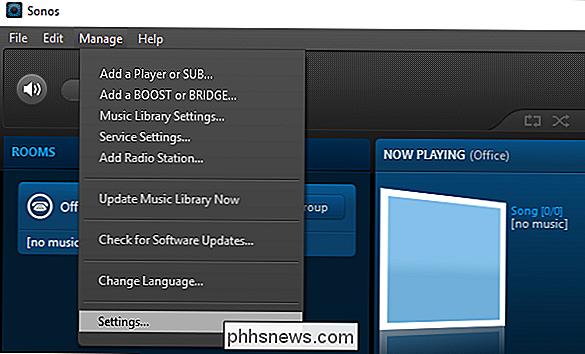
Con le Impostazioni aperte, tutto ciò che devi fare è deselezionare la casella accanto a "Luce bianca di stato accesa" e basta, no più LED.
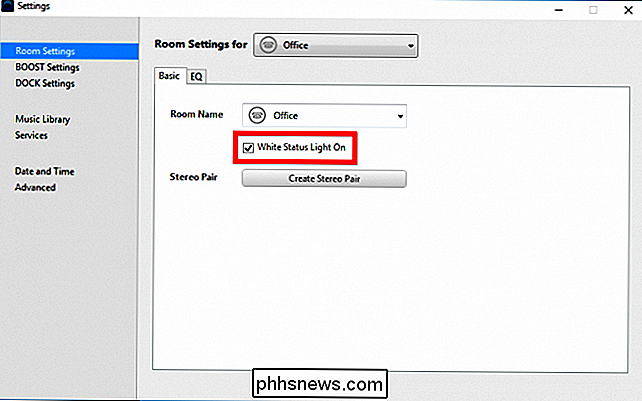
Per eseguire questa operazione sull'app mobile, toccare innanzitutto Impostazioni e quindi "Impostazioni stanza".
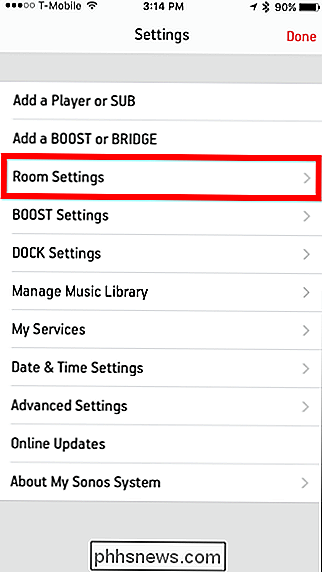
Quindi, toccare per aprire la stanza per cui si desidera modificare la spia di stato bianca. In questo caso, abbiamo solo una stanza di cui preoccuparci, ma potresti avere diversi
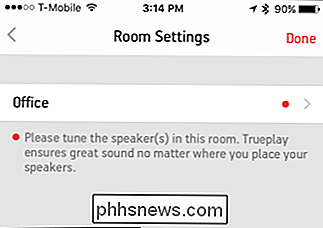
Infine, tocca il pulsante accanto a "Indicatore luminoso bianco" e il gioco è fatto.
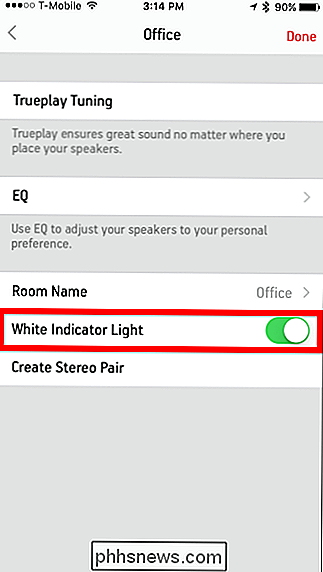
Questo è sicuramente molto di più modo elegante per disabilitare questa luce LED contro l'utilizzo di un pezzo di nastro isolante o una nota Post-It! Per riaccendere il LED, è sufficiente invertire la procedura.

Come spostare il Launcher di Unity Desktop nella parte inferiore dello schermo su Ubuntu 16.04
Ubuntu 16.04 LTS include una funzione tanto attesa: ora puoi spostare il launcher del desktop di Unity in fondo a il tuo schermo Non è più bloccato sul lato sinistro dello schermo. Tuttavia, questa opzione richiede un comando terminale o uno strumento di modifica, in quanto non è disponibile nella normale finestra delle impostazioni di sistema di Ubuntu.

Benvenuti a How-To Geek's Mental Health Awar Day
La salute mentale non sempre ottiene l'attenzione che merita. Oggi ci stiamo prendendo una pausa dalla tecnologia per alcune storie personali e utili guide nel tentativo di diffondere la consapevolezza su depressione, ansia e altri problemi. I disturbi mentali non sono sempre chiari e ovvi come quelli fisici.



